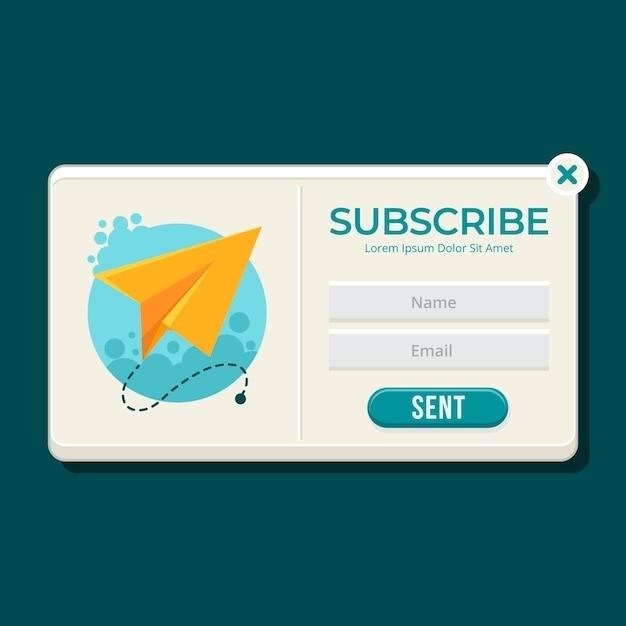Многие пользователи Телеграм задаются вопросом⁚ «Где же этот таинственный архив?»․ На самом деле, найти его проще, чем кажется․ Архив – это удобная функция, позволяющая упорядочить ваши чаты, группы и каналы, скрыв временно ненужные диалоги, не удаляя их окончательно․
Расположение архива
На мобильных устройствах (Android и iOS)⁚ Архив находится в самом верху списка чатов․ По умолчанию он скрыт․ Чтобы его увидеть, нужно слегка потянуть вниз список чатов․ Папка «Архив» появится сверху․ Если в архиве нет ни одного чата, он может быть не виден․
На компьютере (десктопная версия)⁚ В десктопной версии Телеграм архив также расположен вверху списка чатов․ Аналогично мобильной версии, при отсутствии чатов в архиве, он может не отображаться․
Как добавить чат в архив?
- На мобильном устройстве⁚ Проведите пальцем влево по чату, который хотите заархивировать․ Появится кнопка «В архив»․ Нажмите на нее․
- На компьютере⁚ Наведите курсор на чат, который хотите заархивировать․ Нажмите правую кнопку мыши․ В контекстном меню выберите «В архив»․
- Альтернативный способ (мобильное приложение)⁚ Зажмите чат и выберите в появившемся меню опцию «Архивировать»․
Как вернуть чат из архива?
- Найдите архив⁚ Откройте архив, как описано выше․
- Выберите чат⁚ Найдите нужный чат в списке․
- Разархивируйте⁚ Проведите пальцем вправо по чату (на мобильном) или кликните правой кнопкой мыши и выберите «Разархивировать» (на компьютере)․
Важные особенности архива
- Уведомления⁚ Вы будете получать уведомления из заархивированных чатов только в случае упоминания или ответа на ваше сообщение․
- Скрытие архива⁚ На мобильных устройствах, если вы скроллите список чатов вверх, архив снова скроеться․ На компьютере, кнопка архива может автоматически скрыться, если в нем нет чатов․
- Закрепление чатов⁚ В архиве можно закрепить неограниченное количество чатов, чтобы они оставались вверху списка․
- Отключенные чаты⁚ Если вы отключили уведомления для чата, он останется в архиве, даже при получении новых сообщений․
Надеемся, эта статья помогла вам разобраться с местонахождением и использованием архива в Телеграм!
Функционал архива в Telegram — это больше, чем просто способ спрятать ненужные чаты․ Он позволяет эффективно управлять потоком информации, сохраняя при этом доступ к важным, но неактуальным на данный момент, диалогам․ Давайте рассмотрим некоторые полезные аспекты работы с архивом⁚
Поиск в архиве
Не знаете, где искать нужный чат в архиве, заполненном десятками или сотнями диалогов? Не беда! В Telegram предусмотрена функция поиска․ Просто введите ключевые слова, имя пользователя или название группы в поисковую строку архива, и система быстро отобразит релевантные результаты․
Управление уведомлениями для архива
Хотя по умолчанию уведомления из архива приходят только при упоминании или ответе на ваше сообщение, вы можете настроить этот параметр․ В настройках уведомлений (обычно доступны через меню настроек приложения или десктопной версии) вы можете выбрать, получать ли вообще уведомления из архива, или же только при определенных условиях․
Организация архива с помощью папок (если доступно)
Некоторые пользователи сообщают о возможности создания папок внутри архива для лучшей организации․ Если ваше приложение поддерживает эту функцию, вы можете группировать чаты по темам или проектам, что значительно упростит навигацию․
Архив и групповые чаты
Архивация групповых чатов работает так же, как и для личных․ Если вы заархивируете групповой чат, вы перестанете видеть его в основном списке, но сможете легко найти и восстановить его из архива․
Архив и каналы
Аналогично групповым чатам, вы можете архивировать каналы․ Это полезно, если вы хотите временно скрыть канал из основного списка, но остаться подписанным на него и получать обновления, когда это снова станет актуальным․
Очистка архива
Если ваш архив переполнен ненужными чатами, вы можете удалить их окончательно․ Просто найдите ненужный чат и используйте функцию удаления (помните, что это действие необратимо!)․
Часто задаваемые вопросы
- Вопрос⁚ Что произойдет, если я удалю Telegram и снова установлю приложение?
- Ответ⁚ Ваш архив будет сохранен, при условии, что вы использовали авторизацию через номер телефона или имеете доступ к вашей учетной записи․
- Вопрос⁚ Можно ли восстановить чат, который был случайно удален из архива?
- Ответ⁚ К сожалению, нет․ Удаление чата из архива является необратимым действием․
Используйте архив Telegram для эффективного управления своими чатами и наслаждайтесь удобством и порядком в вашем мессенджере․
Архив в Telegram – это не просто место для хранения ненужных чатов․ При правильном использовании, он может стать мощным инструментом для управления коммуникациями․ Давайте рассмотрим несколько советов и рекомендаций, которые помогут вам максимально эффективно использовать возможности архива⁚
Стратегии организации архива
По темам⁚ Создавайте «ментальные папки» – группируйте чаты в архиве по темам (работа, друзья, семья, хобби)․ Хотя Telegram не поддерживает физические папки внутри архива, сортировка по темам в вашем уме поможет быстрее находить нужные диалоги․
По активности⁚ Разделите чаты на группы по уровню активности․ Чаты с высокой активностью можно оставлять в основном списке, а менее активные – переносить в архив․ Это поможет избежать информационного перегруза и сосредоточиться на важных коммуникациях․
По срочности⁚ Используйте архив для временного хранения чатов, которые требуют вашего внимания позже․ Например, чат с поставщиком, с которым вы свяжетесь на следующей неделе․ Это поможет избежать потери важной информации и не захламлять основной список․
Автоматизация архивации
К сожалению, Telegram не предоставляет встроенных инструментов для автоматической архивации․ Однако, вы можете разработать свою собственную систему․ Например, создайте напоминания в календаре о необходимости проверки и архивации малоактивных чатов раз в неделю или месяц․
Использование поиска
Не забывайте о мощных возможностях поиска Telegram․ Даже в большом архиве вы сможете быстро найти нужный чат, используя ключевые слова, имена участников или дату последнего сообщения․
Комбинация с другими функциями Telegram
Эффективно сочетайте архив с другими функциями Telegram, такими как уведомления, закрепленные сообщения и избранное․ Например, закрепите важные сообщения в чате перед архивацией, чтобы быстро к ним вернуться․
Предупреждение о необратимых действиях
Помните, что удаление чата из архива – необратимое действие․ Перед удалением убедитесь, что вы сохранили всю необходимую информацию из этого чата․
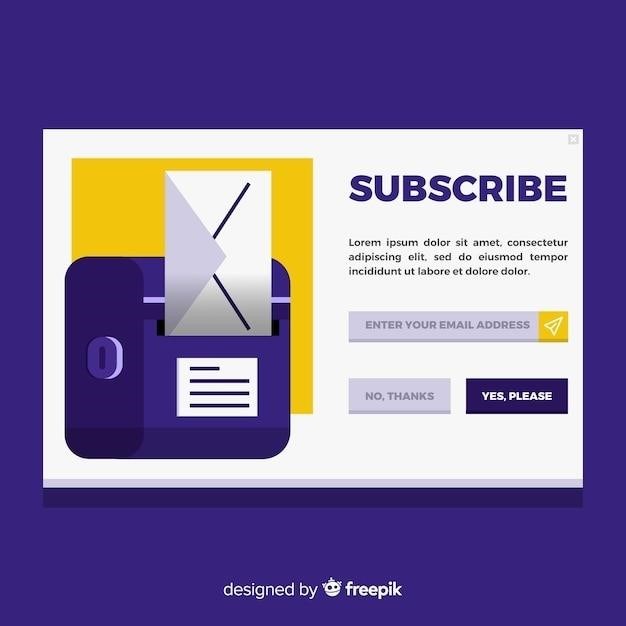
Регулярная чистка
Регулярно просматривайте архив и удаляйте ненужные чаты․ Это поможет поддерживать порядок и предотвратить чрезмерное накопление информации․
Архив в Telegram – это гибкий инструмент, который при правильном использовании значительно упрощает управление большим количеством чатов и каналов․ Следуя приведенным выше рекомендациям, вы сможете организовать свой архив эффективно и использовать его в полной мере․
Предыдущие разделы осветили базовые функции архива Telegram․ Теперь давайте углубимся в более продвинутые техники и возможности, которые помогут вам использовать архив на полную мощность и повысить свою продуктивность в мессенджере․
Организация архива с помощью тегов (нестандартный подход)
Хотя Telegram не имеет встроенной системы тегов, вы можете использовать её функционал для имитации тегирования․ Создайте отдельный канал или чат-бот, в котором будете записывать названия чатов из архива и присваивать им условные теги (например, #работа, #семья, #проекты)․ Это позволит вам быстро ориентироваться в архиве и находить нужные чаты по тегам, используя поиск в этом вспомогательном канале/боте․
Архив как инструмент для отслеживания прогресса
Используйте архив для отслеживания прогресса в проектах или задачах․ Переместите в архив чаты, связанные с завершенными этапами проекта․ Это позволит вам легко проследить историю выполнения задачи и проанализировать пройденный путь․
Архив для временного хранения информации
Не используйте архив только для удаления ненужных чатов․ Он может служить временным хранилищем для информации, которая вам может понадобиться в будущем, но не нужна прямо сейчас․ Например, инструкции по настройке оборудования, ссылки на полезные ресурсы или материалы для обучения․
Совместное использование архива (с ограничениями)
Хотя нет прямого способа совместного доступа к архиву, вы можете использовать другие функции Telegram для косвенного обмена информацией из архива․ Например, перешлите нужные сообщения из архива в общий чат или создайте отдельный чат, куда будете пересылать важные сообщения из архива․
Интеграция с другими приложениями
Рассмотрите возможность использования сторонних приложений или сервисов для улучшения работы с архивом Telegram․ Существуют приложения, которые могут помочь в организации и поиске информации в Telegram, что может быть полезно для работы с большим количеством заархивированных чатов․
Управление уведомлениями для отдельных чатов в архиве
Даже в архиве вы можете управлять уведомлениями для каждого отдельного чата․ Если вы хотите получать уведомления из определенного чата в архиве, даже без упоминаний, то вы можете включить уведомления для него․ Это позволяет получать информацию только из важных, заархивированных чатов․
Регулярный аудит архива
Планируйте регулярный аудит своего архива․ Раз в месяц или квартал просматривайте все заархивированные чаты, удаляйте ненужные и переорганизовывайте оставшиеся․ Это поможет поддерживать порядок и эффективность работы с архивом․